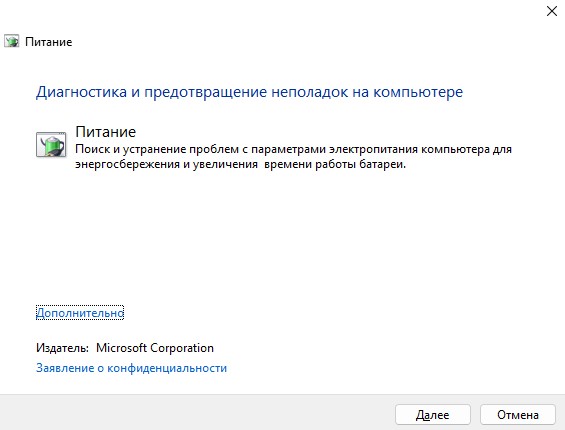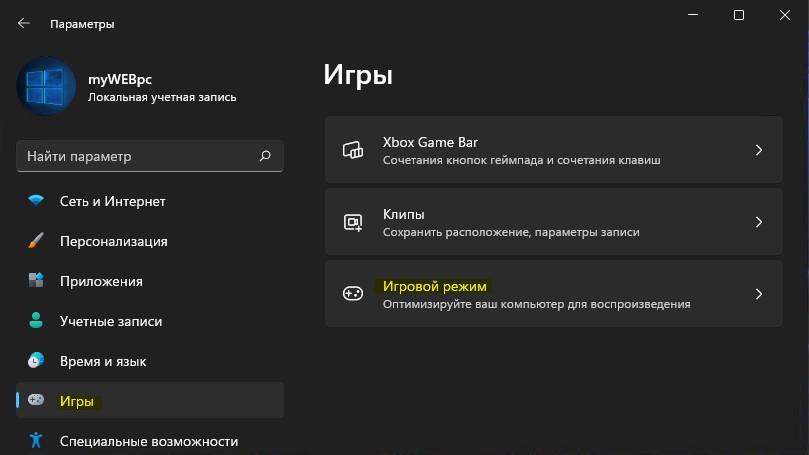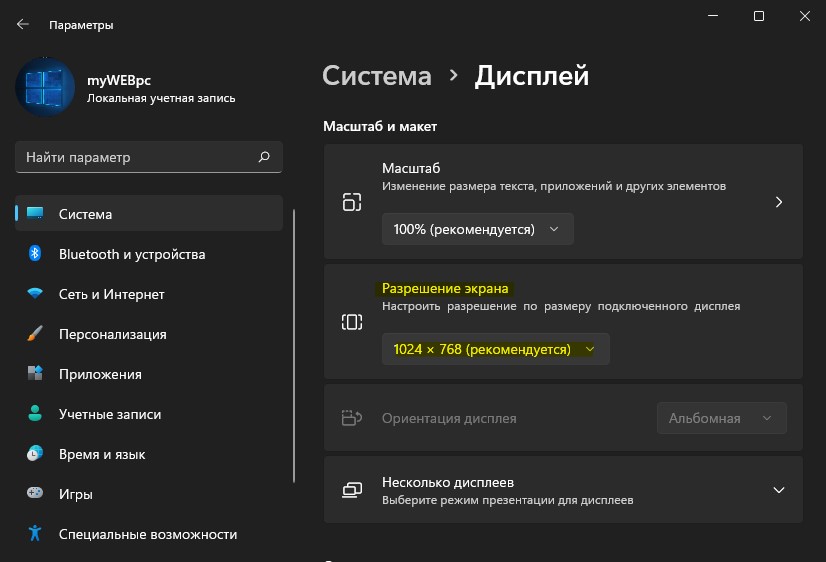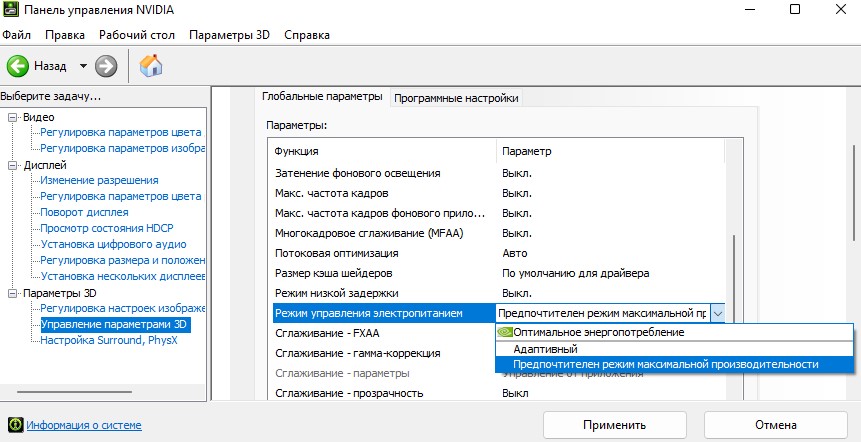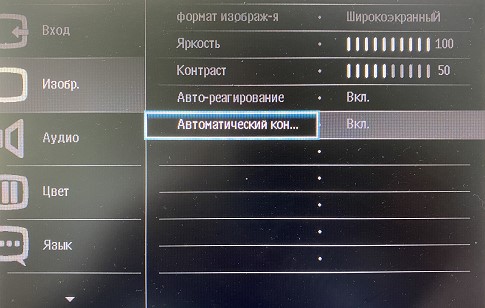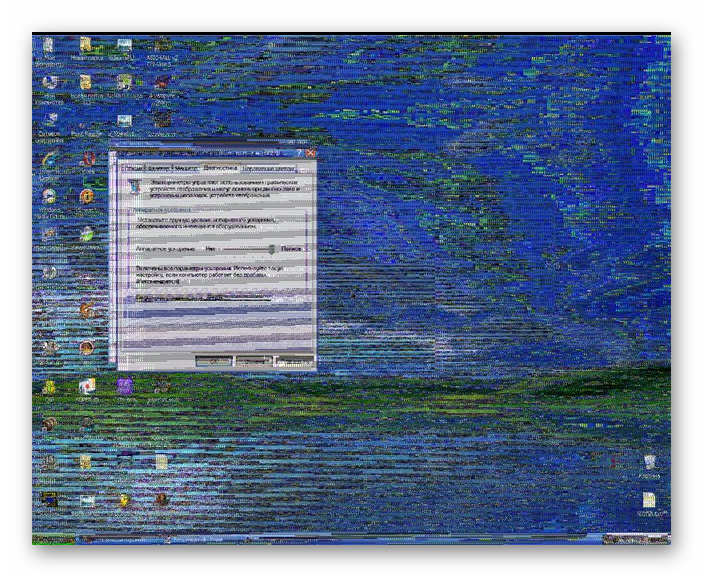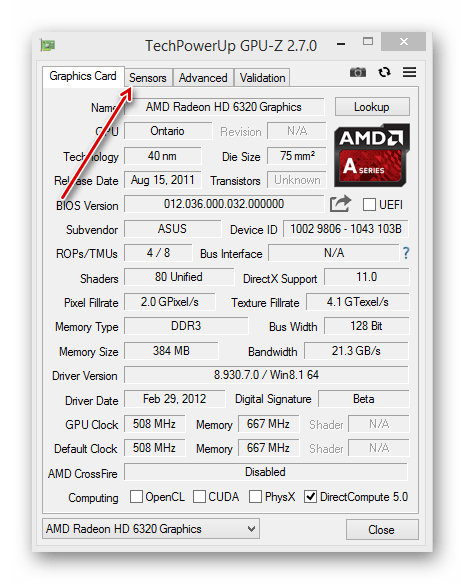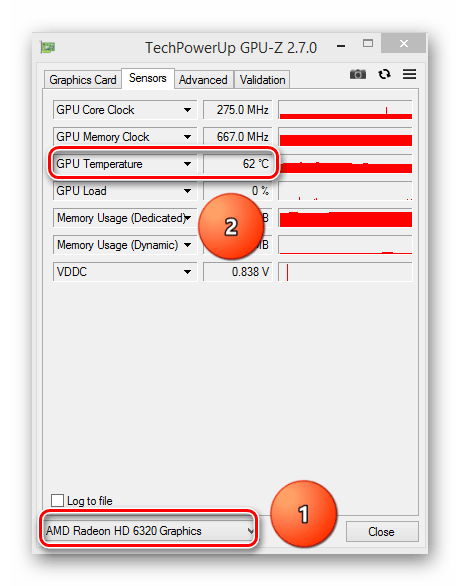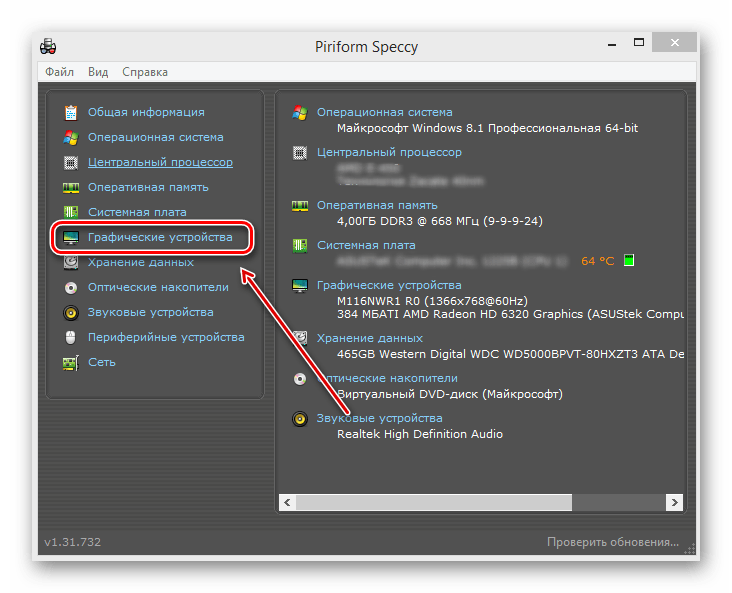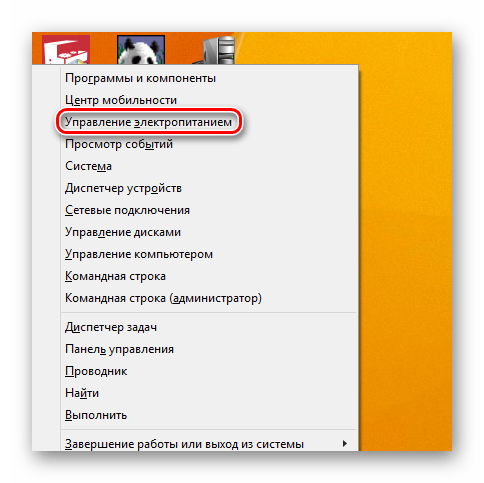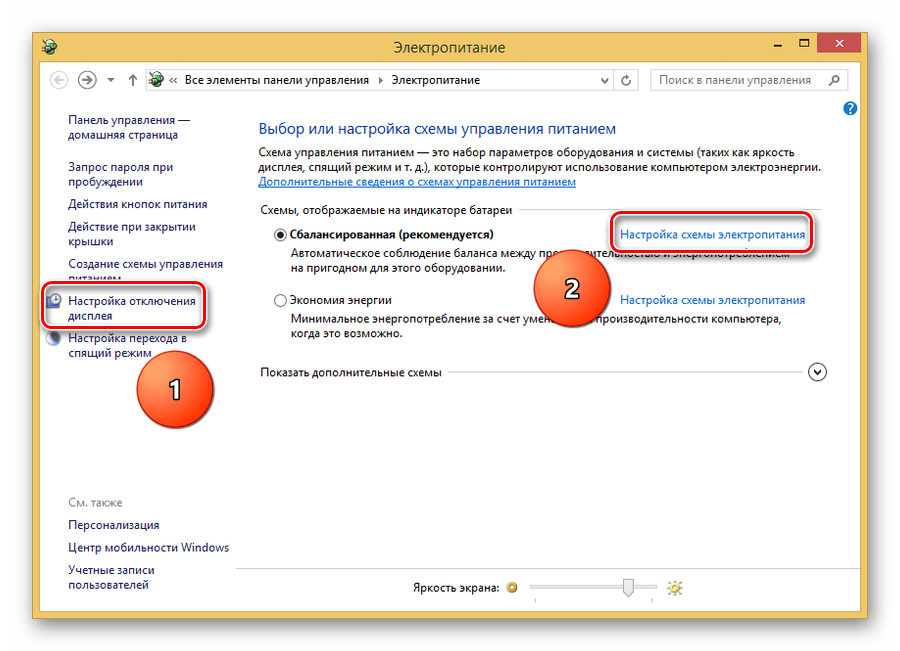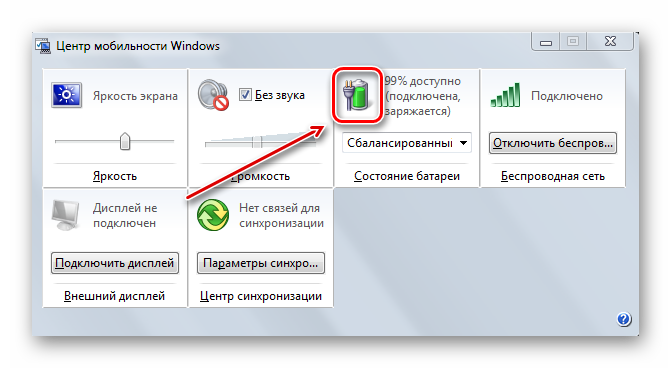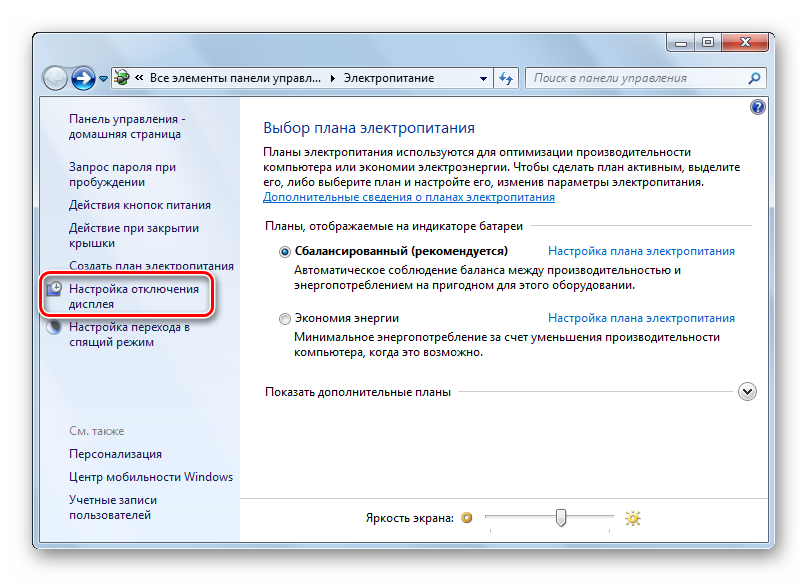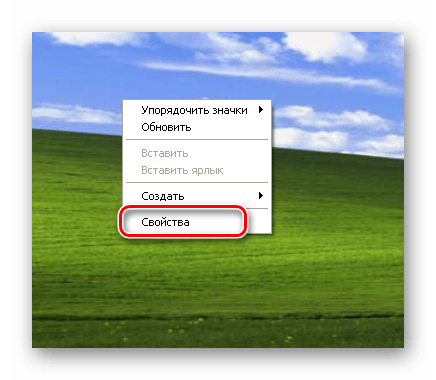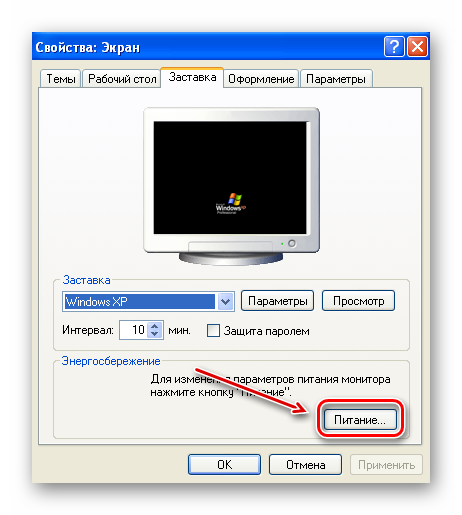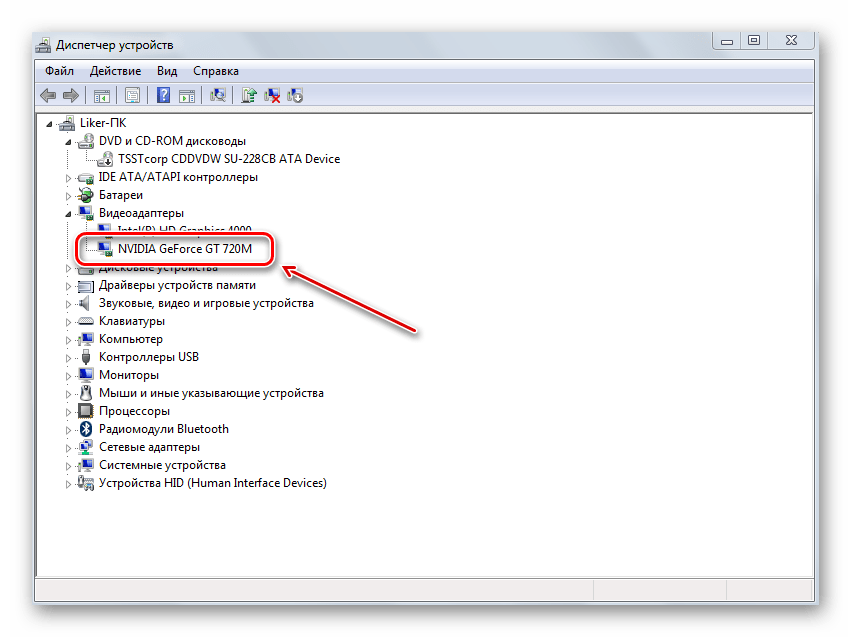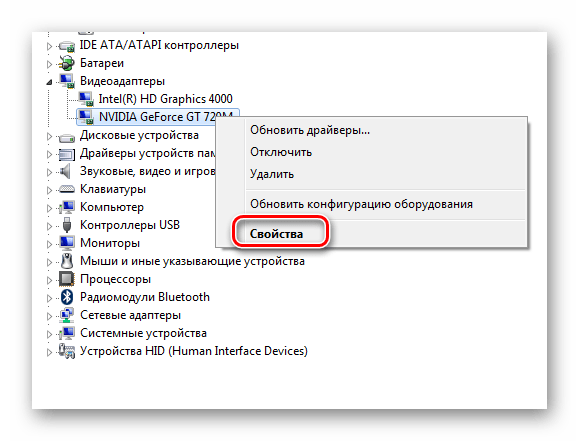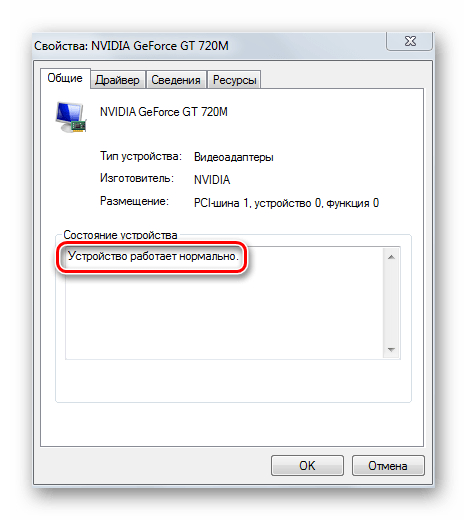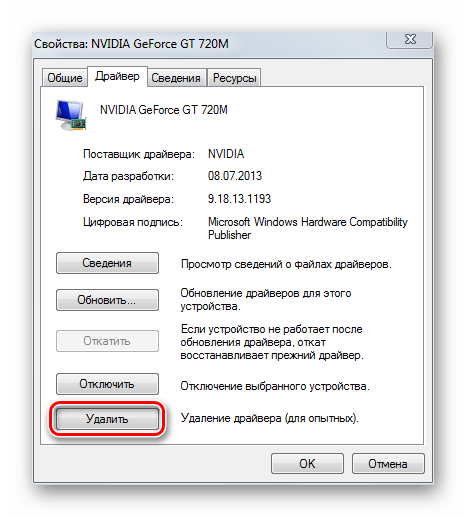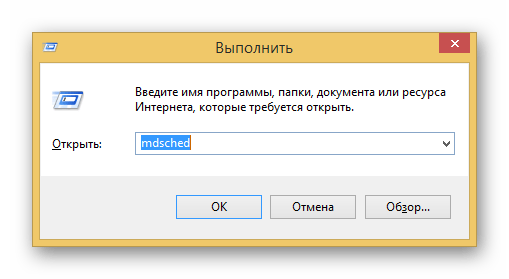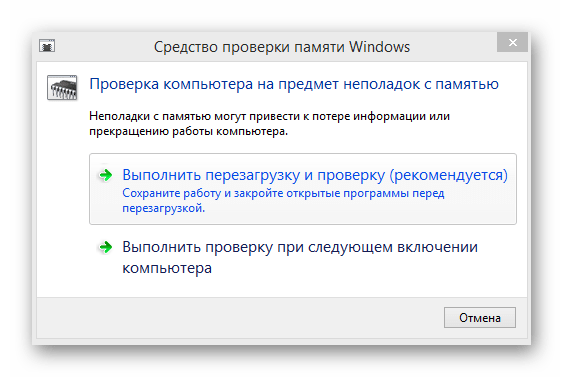Экран ноутбука или монитор от компьютера под управлением Windows 11 и 10 может темнеть или тускнеть в играх или при работе по нескольким причинам: поврежденный видео драйвер, неправильное разрешение, включена адаптивная яркость на самом мониторе или в параметрах Windows 11/10.
Некоторые мониторы и ноутбуки имеют датчик Adaptive Brightness, который отвечает за адаптивную яркость. Если освещение в комнате слишком яркое, то монитор начинает темнеть, а если слишком тусклое освещение в окружении датчиков, то экран становится ярче.
Разберем в данной инструкции, что делать, когда темнеет монитор ноутбука или экран подключенный к компьютеру с Windows 11/10.
1. Отключить адаптивную яркость
Если на ноутбуке имеется датчик для регулировки яркости в зависимости от окружающего освещения, то нужно отключить функцию в Windows 11/10 адаптивной яркости. Для этого:
- Нажмите Win+R и введите control.exe powercfg.cpl,,3
- Откроется сразу свойства электропитания
- Разверните вкладку Экран
- Разверните Включить адаптивную регулировку яркости
- Выключите её от сети и батареи
2. Обновить драйвер видеокарты
Редкий случай, когда экран монитора темнеет из-за поврежденного или устаревшего графического драйвера, но он помог некоторым пользователям на форуме Microsoft. Нужно обновить драйвер для видеокарты не через диспетчер устройств, а полностью удалить из системы, а потом скачать последнюю версию с официального сайта производителя видеокарты. Порядок выполнения следующий:
- Удалите полностью драйвер видеокарты Nvidia, AMD, Intel
- Правильно обновите драйвер видеокарты Nvidia, AMD, Intel
3. Запуск устранения неполадок питания
Запустим встроенную утилиту в Windpws 11/10 по устранению неполадок с питанием, которая автоматически будет анализировать проблемы и предложит их исправить, если таковы будут. Чтобы запуcтить:
- Нажмите Win+R и введите msdt.exe /id PowerDiagnostic
- Нажмите Далее и следуйте рекомендациям на экране
4. Отключить игровой режим и Game Bar
Игровой режим автоматически определяет в Windows 11/10, что вы играете в игру и отключает ненужные функции, тем самым повышая производительность в игре. Но, когда играя, сворачивая игру, чтобы посмотреть что-либо в интернете через браузер, игровой режим отключается и потом снова включается, когда начинаете играть. Это всё может привести к конфликту, и его стоит отключить и проверить, устранена ли проблема с затемнением экрана во время игры.
- Как включить или отключить игровой режим в Windows 11/10
- Отключите Xbox Game Bar, если он был включен
5. Изменить разрешение экрана
Автоматическое затемнение экрана монитора может происходить из-за неправильно выставленного разрешения и герцовки для вашего экрана ноутбука. Чтобы проверить это, воспользуйтесь ниже полным руководством для своей ОС Windows и выбрать, то разрешение, где указано (рекомендуется). Кроме того, выставьте частоту кадров Гц меньше, и если не поможет устранить проблему с тускнеющим экраном, то попробуйте больше.
- Как изменить разрешение экрана в Windows 10
- Как изменить разрешение экрана в Windows 11
- Как изменить частоту обновления экрана в Windows 11/10
6. Отключить или удалить устройство батареи
Если удалить устройство батареи и перезагрузиться, то драйвера автоматически переустановятся. Это поможет в том случае, если драйвера были повреждены, но для начало нужно отключить и проверить, устранена ли проблема с автоматическим затемнением монитора.
- Нажмите Win+X и выберите Диспетчер устройств
- Разверните графу Батареи
- Отключите Батарея с ACPI-совместимым управлением Майкрософт
- Отключите Intel(R) Batery Management Device
- Если не помогло, то Удалите все пункты с графы Батареи и перезагрузитесь
! Некоторых пунктов у вас не быть.
7. Отключить энергосбережение Inet, AMD, Nvidia
Если вы используете видеокарту Inet, AMD, Nvidia, то наверняка стоят специальные программы для настройки улучшению графики. Вы должны открыть программу и отключить энергосбережение или выставить максимальную производительность в самой программе. Ниже показан пример для Intel и Nvidia.
8. Настройки самого монитора
Если монитор настроен не правильно, то придется посмотреть в параметрах самого монитора функцию, которая обычно называется Magic Bright, Динамический контраст, Автоматическое реагирование, Dynamic Contrast, Smart Contrast и выбрать Пользовательский режим, если это возможно. Если не сможете найти, на во всех мониторах есть функция сброса по умолчанию, воспользуйтесь ею.
9. Отключить динамическое управление подсветкой в BIOS
Некоторым ЖК-экранам можно повысить коэффициент контрастности изменив интенсивность подсветки, и это включается в самом BIOS. Вы должны зайти в BIOS, найти параметр Video и выключить (Disabled) параметр Dynamic Backlight Control.
Так как BIOS у всех разный, лучшим будет загуглить по картинкам «Как в BIOS отключить динамическое управление подсветкой на ноутбуке Dell» или «Dynamic Backlight Control«.
Смотрите еще:
- Мигает и мерцает экран монитора в Windows 11/10 — Что делать?
- Сворачиваются окна при отключении монитора в Windows 11
- Монитор не включается при включении компьютера Windows 10
- Проверка монитора на битые пиксели с лучшими сайтами
- Как откалибровать монитор в windows 10
[ Telegram | Поддержать ]
Содержание
- Выключается монитор, но компьютер продолжает работать
- Описание
- Причина
- Решение
- 1. Перезагружаем компьютер
- 2. Неисправность видеокарты
- 3. Проблема с монитором
- 4. Перегрев видеокарты
- 5. Проблемы с электропитанием
- 6. Ошибки в работе программного обеспечения
- 7. Плохие контакты (провода, разъемы, переходники)
- 8. Сбои в работе оперативной памяти
- 9. Изменение параметров схемы электропитания
- 10. Некорректная настройка в БИОС
- 11. Отключение манипулятора PS/2
- 12. Отлючение аппаратного ускорения в браузере
- В чем была проблема?
- Почему гаснет монитор во время работы компьютера
- Нарушения работы монитора
- Причина 1: Неисправность монитора
- Причина 2: Дефект кабеля
- Причина 3: Неисправность видеокарты
- Причина 4: Перегрев видеокарты
- Причина 5: Режим энергосбережения
- Причина 6: Драйвер видеокарты
- Причина 7: Оперативная память
- Почему гаснет монитор во время работы компьютера
- Нарушения работы монитора
- Причина 1: Неисправность монитора
- Причина 2: Дефект кабеля
- Причина 3: Неисправность видеокарты
- Причина 4: Перегрев видеокарты
- Причина 5: Режим энергосбережения
- Причина 6: Драйвер видеокарты
- Причина 7: Оперативная память
- Помогла ли вам эта статья?
- Поделиться статьей в социальных сетях:
- Еще статьи по данной теме:
Выключается монитор, но компьютер продолжает работать
Описание
Во время работы компьютера сам по себе выключается монитор. При этом компьютер продолжает работать — слышны звуки. После перезагрузки, экран работает какое-то время, потом снова гаснет. Чаще всего это происходит во время:
Если, помимо монитора, выключается компьютер, перейдите с статье Выключается компьютер. Если после перезагрузки монитор так и не включился и компьютер перестал подавать признаки работы, прочитайте способы решения проблемы Не включается компьютер или ноутбук.
Причина
Причин может быть несколько:
Решение
1. Перезагружаем компьютер
Если проблема возникла впервые, пробуем просто перезагрузить компьютер. Это можно сделать, нажав однократно кнопку его включения и немного подождать. Если компьютер выключиться, ждем секунд 10 и включаем его снова. Если же компьютер не будет выключаться, зажимаем кнопку включения до тех пор, пока он не выключиться, после чего ждем (также, секунд, 10) и включаем снова.
После перезагрузки пробуем нагрузить компьютер, например, запустив игру. Если монитор снова погаснет, пробуем рекомендации ниже.
2. Неисправность видеокарты
В случае неисправности видеокарты проблемы могут быть разного характера, в частности, может отключаться монитор.
Для проверки работоспособности видеокарты можно запустить тест стабильности системы в программе AIDA64. Также можно попробовать на время заменить ее или использовать интегрированную видеокарту (при наличии).
3. Проблема с монитором
Неисправность монитора может проявлять себя по-разному — от периодического отключения до полной неработоспособности. Сам монитор может просто выключаться или при этом издавать звуки — шипеть, щелкать, трещать. Также монитор может сначала моргать, затем выключиться.
Чаще всего, это происходит из-за перегрева. Проверяем на ощупь монитор — если он горячий, пробуем направить на него комнатный вентилятор или поставить в прохладное место. Также, в самом мониторе могут сгореть конденсаторы.
Как вариант диагностики, монитор можно попробовать подключить к другому компьютеру. В случае неисправности, монитор лучше сдать в сервис. Если стоимость его ремонта будет нецелесообразной стоимости нового — лучше купить новый монитор. С ноутбуком сложнее — придется его нести в ремонт целиком.
4. Перегрев видеокарты
При перегреве проблема возникает, как правило, при высоких нагрузках — во время работы с требовательными программами или во время игры. При этом вентиляторы могут начать сильно шуметь. А чем дольше работает компьютер, тем чаще выключается монитор.
Сначала замеряем температуру видеокарты. Если она превышает допустимую норму (более 100 градусов или близко к этому), необходимо решить проблему с охлаждением — для этого нужно почистить компьютер от пыли и поменять термопасту кулеров.
5. Проблемы с электропитанием
При данной проблеме может наблюдаться не только периодическое отключение монитора, но и самого компьютера. Это чаще может происходить при нагрузках, например, запуске игр или требовательных программ.
Для проверки необходимо:
а) Временно меняем блок питания самого компьютера.
б) Протестировать розетку мультиметром. Он должен показать напряжение, близкое по значению к 220. Минимальный порог — 190. Если покажет ниже, необходимо чинить розетку.
Таким же способом проверяем напряжение на сетевом фильтре, если он используется.
в) Меняем все кабели питания — как для компьютера, так и самого монитора.
г) Проверяем плотность крепления кабелей подачи дополнительного питания на видеокарту (при наличии).
д) Если применяется ИБП, при этом мультиметр показал, что розетка исправна, пробуем подключить компьютер напрямую к источнику питания.
6. Ошибки в работе программного обеспечения
В данном случае проблема происходит при заходе в игру, во время игры или просмотра видео. В некоторых случаях проблему можно решить программными методами.
а) Переустанавливаем драйвер видеокарты. Лучше всего его обновить. Также для обновления драйвера в полуавтоматическом режиме можно воспользоваться специализированной программой, например, DriverHub.
б) Обновляем DirectX.
в) Обновляем или устанавливаем кодеки, например, K-Lite Code pack.
7. Плохие контакты (провода, разъемы, переходники)
Для данной причины характерно пропадание изображения без какой-либо закономерности — в любое время. Также это может происходить при задевании ногой системного блока или при движении боковой крышки корпуса. При этом экран может сам по себе выключаться и включаться.
а) Для начала, стоит попробовать плотно закрепить кабель от монитора до видеокарты.
б) Если используется переходник для подключения монитора к видеокарте, попробуйте его заменить.
г) Затем пробуем подключить провод к другому разъему на видеокарте, если их несколько:
* на данном изображении разъемы разные — в данном случае придется использовать разные провода или переходники.
8. Сбои в работе оперативной памяти
Проблемы с память, совершенно, по-разному влияют на работу компьютера. Отключение монитора — один из симптомов при сбоях в ее работе.
Для тестирования памяти также можно воспользоваться стресс тестом AIDA64 или проверить планки программой Memtest86.
9. Изменение параметров схемы электропитания
Если монитор гаснет при бездействии, по прошествию одного и того же интервала времени, а при движении мыши снова начинает работать, то нужно просто поменять настройку схемы электропитания, изменив время отключения дисплея при бездействии.
Выставляем больший интервал времени (или Никогда):
10. Некорректная настройка в БИОС
Как правило, характерно для ноутбуков — некорректный режим работы тачпада приводит к морганию монитора при использовании скроллинга.
Для решения проблемы заходим в БИОС. Ищем опцию, связанную с режимом работы тачпада — она может называться по разному, но как правило, Touchpad в разделе Main. Проверяем, чтобы режим был Basic.
11. Отключение манипулятора PS/2
Если у нас используется клавиатура/мышь, подключаемая по интерфейсу PS/2, пробуем ее отключить, временно заменив на USB. Проблема может быть в неисправном контакте, который вызывает замыкание.
Если это решит неисправность, можно попробовать заменить манипулятор на другой, а лучше, использовать USB.
12. Отлючение аппаратного ускорения в браузере
Если отключение монитора часто происходит при работе в браузере, пробуем отключить аппаратное ускорение (при наличии данной функции в вашем браузере).
Например, для отключения данной возможности в браузере Google Chrome, переходим в настройки и в строке поиска вводим «аппаратное» — среди результатов поиска отключаем аппаратное ускорение и перезапускаем приложение:
В других браузерах данная опция может называться иначе. Стоит обратиться к документации приложения.
В чем была проблема?
Если вам удалось решить проблему, поделитесь своим опытом для других. Что помогло:
Источник
Почему гаснет монитор во время работы компьютера
Если при работе компьютером происходит периодическое выключение экрана, то причина этой проблемы не всегда лежит на самом дисплее. Она может быть связана с видеокартой, кабелем подключения, работой ОЗУ и др. Причин множество, и рассмотрению основных из них посвящена эта статья.
Нарушения работы монитора
Проблемы с постоянно отключающимся дисплеем относятся к наиболее сложным. Провести диагностику и выявить причину в домашних условиях обычному пользователю очень проблематично. Такие нарушения связаны или с аппаратными, или с программными неисправностями. Первые, как правило, требуют обращения в сервисный центр, а вторые можно научиться выявлять, изучив эту статью.
Причина 1: Неисправность монитора
Если монитор выключается при работающем системном блоке, то нельзя исключать проблемы именно с основным устройством вывода. У большинства мониторов стоит защита, срабатываемая автоматически при возникновении перегрева. Но стандартными средствами проверить температуру устройства не удастся. Поэтому здесь можно посоветовать только проверить его на ощупь. Если корпус дисплея слишком горячий, его следует поставить подальше от стены или в другое место с лучшим воздухообменом.
Повышенный уровень влажности — одна из причин периодического выключения дисплея. Перенесите монитор в помещение, где нет повышенной влажности и дайте ему на время постоять. Монитор при этом не следует подключать к сети. И если коррозия еще не успела образоваться, то после испарения всей влаги устройство должно возвратиться к нормальному функционированию.
Отсоедините устройство вывода от системного блока. На экране вы должны увидеть надпись вроде «Нет сигнала» или «Отсутствует подключение». Если такого сообщения нет, значит, нужно обращаться в сервисный центр.
Чтобы убрать монитор из круга потенциальных причин проблемы, нужно просто подключить к стационарному ПК или ноутбуку другое устройство вывода. Если изображение по-прежнему отсутствует, значит, вина лежит на видеокарте или кабеле.
Причина 2: Дефект кабеля
К самой распространенной причине периодического выключения устройства вывода относится повреждение кабеля. Наиболее часто для вывода на экран используются разъемы типа DVI, HDMI. Но до сих пор встречается и формат VGA. Необходимо убедиться, что вставленный кабель держится надежно и закручен с двух сторон (DVI).
Далее покажем алгоритм поиска неисправности касательно дисплея и кабеля.
Причина 3: Неисправность видеокарты
Еще одной логичной причиной постоянного выключения экрана монитора может быть аппаратный сбой графического адаптера. Для таких случаев характерно следующее:
О том, что следует делать в таких случаях, читаем по ссылке ниже:
Причина 4: Перегрев видеокарты
Во всех современных ПК (включая ноутбуки) на материнских платах располагаются сразу два графических адаптера: внутренний и внешний. В настройках БИОС по умолчанию предпочтение отдается той видеокарте, которая считается более производительной (обычно дискретная). Поэтому необходимо мониторить температуру именно внешнего графического модуля.
В большинстве случаев нормальной рабочей температурой графического адаптера считается та, что не превышает 60 градусов Цельсия. Но на мощных видеокартах добиться этого практически нереально. Максимальный пик (нагрузка 100%), как правило, определяется на уровне 85 градусов. Для отдельных ГПУ пиковый максимум достигает 95 градусов.
Почти для всех существующих GPU максимально допустимым верхним пределом является 105 градусов. После этого графический модуль платы в целях охлаждения снижает частоту. Но такая мера может не дать результата и тогда происходит перезагрузка ПК.
Первым делом следует удостовериться в том, что видеокарта не охлаждается должным образом. Для этого существуют, например, программные средства мониторинга температуры. Рассмотрим два из них.
Способ 1: GPU-Z
Способ 2: Speccy
Рассмотрим основные причины, приводящие к недостаточному охлаждению графического адаптера.
Пыль
Если ПК долгое время не чистили от пыли, то самое время к этому приступить. Есть вероятность, что пыль внутри системного блока или на самом кулере видеокарты не позволяет последней нормально охлаждаться. Грязь и пыль на самом кулере карты в особо тяжелых случаях может привести к его остановке. Очистка от пыли не требует специальных навыков: нужно разобрать системный блок или открыть корпус ноутбука, затем воспользоваться пылесосом или мягкой щеткой. Рекомендуется проводить подобную очистку хотя бы 2 раза в год.
Конструктивные особенности ноутбука
Некоторые производители ноутбуков уже на стадии проектирования определенной модели не продумывают надежной системы теплоотвода. В таких случаях у портативных компьютеров бывают, например, очень маленькие решетки на корпусе, что логично приводит к постоянному перегреву всего устройства. Здесь следует позаботиться о том, чтобы подложить сзади (или спереди) под ноутбук любую подставку, приподняв его.
Как вариант можно воспользоваться специальными охлаждающими подставками для портативных ПК. Они позволяют более интенсивно прогонять воздух через компьютер. Существуют модели, работающие от USB, а также имеющие свой собственный аккумулятор.
Утрата свойств термопасты
Теплопередача между GPU и кулером осуществляется посредством специального посредника — термопасты (или термоинтерфейса). Со временем вещество теряет свои свойства, что приводит к недостаточному охлаждению графического адаптера. В таком случае термопасту необходимо срочно заменить.
Примечание: Разбор видеоадаптера приведет к потере гарантии, если она не прошла. Поэтому следует обращаться в официальный сервисный центр. Если гарантийный срок уже позади, читаем по ссылке ниже руководство по замене термоинтерфейса для графической карты.
Причина 5: Режим энергосбережения
В операционной системе Windows всех версий существует специальная служба, отключающая неиспользуемые в настоящее время устройства. Цель такой функции — экономия энергии. По умолчанию в ОС время простоя никогда не бывает ниже 5 минут, если это стационарный компьютер или ноутбук. Но различные ошибочные манипуляции самого пользователя или сторонних программ могут изменить это время на меньшее.
Виндовс 8-10
Виндовс 7
Виндовс XP
Причина 6: Драйвер видеокарты
Неправильная работа драйверов графического адаптера не часто приводит к рассматриваемым проблемам. Но полностью исключать влияние конфликта драйверов (или их отсутствия) на нестабильную работу дисплея не стоит.
Если устройство отображается с проблемами (наличие дополнительных значков, конфликты ресурсов и т.д.), то драйвер адаптера следует удалить. Для этого выполняем следующее:
Такой способ эффективен при проблемах с драйверами видеоадаптера. Но к сожалению, он не всегда приносит результаты. В сложных случаях от пользователя потребуются поиск и установка драйвера вручную. О том, как это сделать, читаем по ссылкам ниже.
Совет: Прежде всего следует найти и установить драйвера для материнской платы (если у вас они не инсталлированы), затем — все остальные. Это особенно актуально для владельцев ноутбуков.
Причина 7: Оперативная память
Одной из наиболее распространенных причин, вызывающих самовыключение монитора, является сбой в работе оперативной памяти. Для обнаружения таких проблем существуют специальные средства проверки RAM на ошибки. Даже при возникновении неисправности в единственном модуле, этого достаточно для периодического отключения монитора во время работы ПК.
Модули ОЗУ непригодны для ремонта, поэтому при обнаружении проблем в их работе, следует приобрести новые.
Способ 1: MemTest86+
МемТест86+ — одно из лучших средств для тестирования ОЗУ на ошибки. Для работы с ним потребуется создать загрузочный носитель с этой программой и задать в БИОС загрузку с флешки. После завершения тестирования программа отобразит результаты.
Способ 2: Системное средство проверки ОЗУ
Еще один способ для проверки оперативной памяти не требует дополнительного ПО. В самой ОС есть специальный инструмент.
Для запуска диагностики ОЗУ средствами самой операционной системы Windows необходимо:
Таким образом, для определения причины неработоспособности монитора от пользователя потребуется выполнить ряд шагов. Часть этих мероприятий относится к простой и эффективной диагностике методом исключения. Например, так легко идентифицируются аппаратные проблемы, связанные с дисплеем и кабелем. Программные способы требуют достаточно длительного времени, но без них не обойтись для исключения неисправности оперативной памяти.
Источник
Почему гаснет монитор во время работы компьютера
Если при работе компьютером происходит периодическое выключение экрана, то причина этой проблемы не всегда лежит на самом дисплее. Она может быть связана с видеокартой, кабелем подключения, работой ОЗУ и др. Причин множество, и рассмотрению основных из них посвящена эта статья.
Нарушения работы монитора
Проблемы с постоянно отключающимся дисплеем относятся к наиболее сложным. Провести диагностику и выявить причину в домашних условиях обычному пользователю очень проблематично. Такие нарушения связаны или с аппаратными, или с программными неисправностями. Первые, как правило, требуют обращения в сервисный центр, а вторые можно научиться выявлять, изучив эту статью.
Причина 1: Неисправность монитора
Если монитор выключается при работающем системном блоке, то нельзя исключать проблемы именно с основным устройством вывода. У большинства мониторов стоит защита, срабатываемая автоматически при возникновении перегрева. Но стандартными средствами проверить температуру устройства не удастся. Поэтому здесь можно посоветовать только проверить его на ощупь. Если корпус дисплея слишком горячий, его следует поставить подальше от стены или в другое место с лучшим воздухообменом.
Повышенный уровень влажности — одна из причин периодического выключения дисплея. Перенесите монитор в помещение, где нет повышенной влажности и дайте ему на время постоять. Монитор при этом не следует подключать к сети. И если коррозия еще не успела образоваться, то после испарения всей влаги устройство должно возвратиться к нормальному функционированию.
Отсоедините устройство вывода от системного блока. На экране вы должны увидеть надпись вроде «Нет сигнала» или «Отсутствует подключение». Если такого сообщения нет, значит, нужно обращаться в сервисный центр.
Чтобы убрать монитор из круга потенциальных причин проблемы, нужно просто подключить к стационарному ПК или ноутбуку другое устройство вывода. Если изображение по-прежнему отсутствует, значит, вина лежит на видеокарте или кабеле.
Причина 2: Дефект кабеля
К самой распространенной причине периодического выключения устройства вывода относится повреждение кабеля. Наиболее часто для вывода на экран используются разъемы типа DVI, HDMI. Но до сих пор встречается и формат VGA. Необходимо убедиться, что вставленный кабель держится надежно и закручен с двух сторон (DVI).
Далее покажем алгоритм поиска неисправности касательно дисплея и кабеля.
Причина 3: Неисправность видеокарты
Еще одной логичной причиной постоянного выключения экрана монитора может быть аппаратный сбой графического адаптера. Для таких случаев характерно следующее:
О том, что следует делать в таких случаях, читаем по ссылке ниже:
Причина 4: Перегрев видеокарты
Во всех современных ПК (включая ноутбуки) на материнских платах располагаются сразу два графических адаптера: внутренний и внешний. В настройках БИОС по умолчанию предпочтение отдается той видеокарте, которая считается более производительной (обычно дискретная). Поэтому необходимо мониторить температуру именно внешнего графического модуля.
В большинстве случаев нормальной рабочей температурой графического адаптера считается та, что не превышает 60 градусов Цельсия. Но на мощных видеокартах добиться этого практически нереально. Максимальный пик (нагрузка 100%), как правило, определяется на уровне 85 градусов. Для отдельных ГПУ пиковый максимум достигает 95 градусов.
Почти для всех существующих GPU максимально допустимым верхним пределом является 105 градусов. После этого графический модуль платы в целях охлаждения снижает частоту. Но такая мера может не дать результата и тогда происходит перезагрузка ПК.
Первым делом следует удостовериться в том, что видеокарта не охлаждается должным образом. Для этого существуют, например, программные средства мониторинга температуры. Рассмотрим два из них.
Способ 1: GPU-Z
Способ 2: Speccy
Рассмотрим основные причины, приводящие к недостаточному охлаждению графического адаптера.
Пыль
Если ПК долгое время не чистили от пыли, то самое время к этому приступить. Есть вероятность, что пыль внутри системного блока или на самом кулере видеокарты не позволяет последней нормально охлаждаться. Грязь и пыль на самом кулере карты в особо тяжелых случаях может привести к его остановке. Очистка от пыли не требует специальных навыков: нужно разобрать системный блок или открыть корпус ноутбука, затем воспользоваться пылесосом или мягкой щеткой. Рекомендуется проводить подобную очистку хотя бы 2 раза в год.
Конструктивные особенности ноутбука
Некоторые производители ноутбуков уже на стадии проектирования определенной модели не продумывают надежной системы теплоотвода. В таких случаях у портативных компьютеров бывают, например, очень маленькие решетки на корпусе, что логично приводит к постоянному перегреву всего устройства. Здесь следует позаботиться о том, чтобы подложить сзади (или спереди) под ноутбук любую подставку, приподняв его.
Как вариант можно воспользоваться специальными охлаждающими подставками для портативных ПК. Они позволяют более интенсивно прогонять воздух через компьютер. Существуют модели, работающие от USB, а также имеющие свой собственный аккумулятор.
Утрата свойств термопасты
Теплопередача между GPU и кулером осуществляется посредством специального посредника — термопасты (или термоинтерфейса). Со временем вещество теряет свои свойства, что приводит к недостаточному охлаждению графического адаптера. В таком случае термопасту необходимо срочно заменить.
Примечание: Разбор видеоадаптера приведет к потере гарантии, если она не прошла. Поэтому следует обращаться в официальный сервисный центр. Если гарантийный срок уже позади, читаем по ссылке ниже руководство по замене термоинтерфейса для графической карты.
Причина 5: Режим энергосбережения
В операционной системе Windows всех версий существует специальная служба, отключающая неиспользуемые в настоящее время устройства. Цель такой функции — экономия энергии. По умолчанию в ОС время простоя никогда не бывает ниже 5 минут, если это стационарный компьютер или ноутбук. Но различные ошибочные манипуляции самого пользователя или сторонних программ могут изменить это время на меньшее.
Виндовс 8-10
Виндовс 7
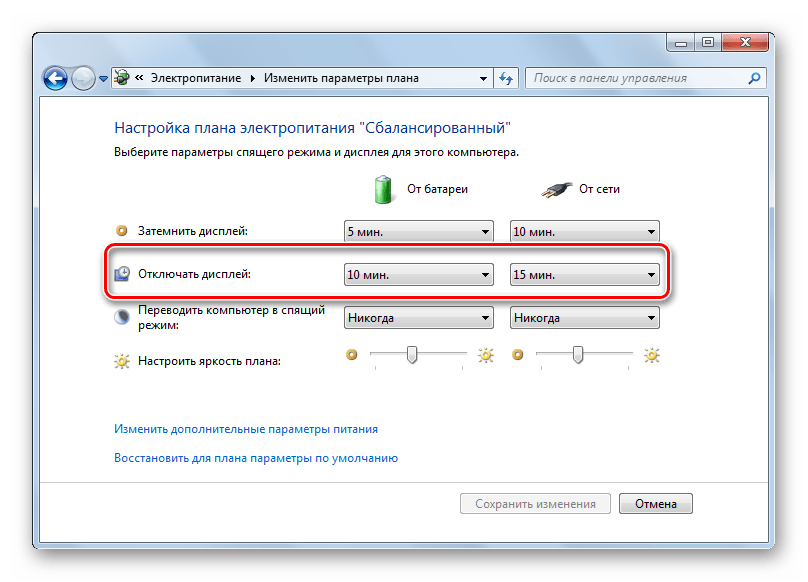
Виндовс XP
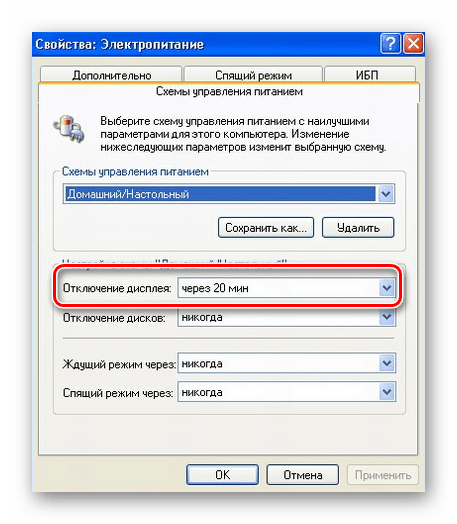
Причина 6: Драйвер видеокарты
Неправильная работа драйверов графического адаптера не часто приводит к рассматриваемым проблемам. Но полностью исключать влияние конфликта драйверов (или их отсутствия) на нестабильную работу дисплея не стоит.
Подробнее: Как войти в «Безопасный режим» через BIOS, на Windows 10, Windows 8, Windows XP
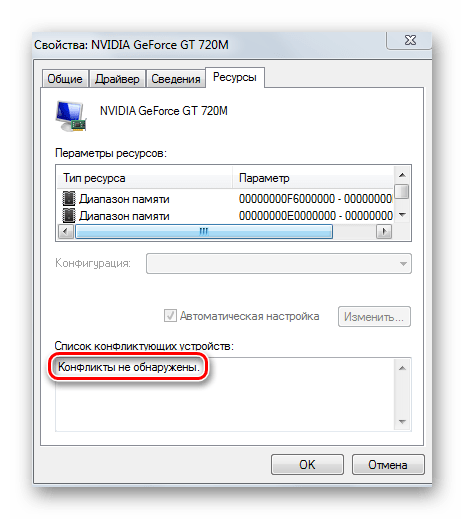
Если устройство отображается с проблемами (наличие дополнительных значков, конфликты ресурсов и т.д.), то драйвер адаптера следует удалить. Для этого выполняем следующее:
Такой способ эффективен при проблемах с драйверами видеоадаптера. Но к сожалению, он не всегда приносит результаты. В сложных случаях от пользователя потребуются поиск и установка драйвера вручную. О том, как это сделать, читаем по ссылкам ниже.
Совет: Прежде всего следует найти и установить драйвера для материнской платы (если у вас они не инсталлированы), затем — все остальные. Это особенно актуально для владельцев ноутбуков.
Причина 7: Оперативная память
Одной из наиболее распространенных причин, вызывающих самовыключение монитора, является сбой в работе оперативной памяти. Для обнаружения таких проблем существуют специальные средства проверки RAM на ошибки. Даже при возникновении неисправности в единственном модуле, этого достаточно для периодического отключения монитора во время работы ПК.
Модули ОЗУ непригодны для ремонта, поэтому при обнаружении проблем в их работе, следует приобрести новые.
Способ 1: MemTest86+
МемТест86+ — одно из лучших средств для тестирования ОЗУ на ошибки. Для работы с ним потребуется создать загрузочный носитель с этой программой и задать в БИОС загрузку с флешки. После завершения тестирования программа отобразит результаты.
Способ 2: Системное средство проверки ОЗУ
Еще один способ для проверки оперативной памяти не требует дополнительного ПО. В самой ОС есть специальный инструмент.
Для запуска диагностики ОЗУ средствами самой операционной системы Windows необходимо:
Таким образом, для определения причины неработоспособности монитора от пользователя потребуется выполнить ряд шагов. Часть этих мероприятий относится к простой и эффективной диагностике методом исключения. Например, так легко идентифицируются аппаратные проблемы, связанные с дисплеем и кабелем. Программные способы требуют достаточно длительного времени, но без них не обойтись для исключения неисправности оперативной памяти.
Помимо этой статьи, на сайте еще 12362 инструкций.
Добавьте сайт Lumpics.ru в закладки (CTRL+D) и мы точно еще пригодимся вам.
Отблагодарите автора, поделитесь статьей в социальных сетях.
Помогла ли вам эта статья?
Поделиться статьей в социальных сетях:
Еще статьи по данной теме:
Монитор выключается после час-полутора работы на несколько секунд, потом включается, через несколько минут всё повторяется. Чем больше работает монитор, тем чаще он выключается и включается. Кабели, видеокарту всё проверил и заменил. Проблема не уходит. В помещении жарковато.
Анатолий, доброго времени суток. Первым делом рекомендуем проверить блок питания монитора. Если есть возможность, то просто попробуйте подключить другой кабель на время тестов. Если с новым кабелем проблема исчезнет, значит стоит проверить конденсаторы в вашем блоке. Может быть они «отработали свое». Если же ситуация не изменится после проверки кабеля, то попробуйте поменять порт подключения на видеокарте. Иными словами, если у вас монитор подключен через HDMI, то попробуйте подключить его на DVI. Ну и наоборот. Также ради эксперимента попробуйте подключить вилку блока питания монитора в другую розетку.
Спасибо, Игорь, что откликнулись. Предполагаю проблему в блоке питания монитора, т.к. всё остальное менял. Переподключал кабели, VGA, HDMI, кабель питания, видеокарту. Проблема не ушла. Думал от нагрева, но вот проблема проявилась ранним утром в прохладное время. Через 10 минут после включения.
Тогда попробуйте заменить его или самостоятельно заглянуть внутрь. Если будете разбирать блок питания, то делайте это аккуратнее. Прежде всего нужно убедиться в том, что виноват на самом деле блок.
Спасибо! Буду искать причину.
Выключается монитор как будто уходит в спящий режим. А чуть позже зависает компьютер. Грешил на видеокарту.поменял (купил новую) Проблема осталась. Может проблема в ОС??
Здравствуите.Я не спец.подскажите.комп встал.заменил блок питание на более слабый с 350 на 300.и из 2х опративок схемы одну убрал.потому что комп отказывалься работать.тепер часто монитор выключаеться.поставил свой блок питания работает но монитор выключается.грешу на оперативку(почему сгорела.и пока стоит одна)и материнскую плату(термопаста)хотя пасту недавно меняли.
Вася, здравствуйте. Первым делом мы советуем вам проверить работоспособность монитора на другом компьютере. Если с другим железом он будет вести себя аналогичным образом, то придется нести его в ремонт. Скорее всего, дело в железе самого монитора.
Помогите понять в чём проблема хотя бы приблизительно началось всё с ламаных букв на некоторых сайтах потом заметил зелёную мегающую полоску на мониторе не на всех сайтах шириной на два три пальца или квадрат в местах рекламы (картинки) на сайтах. прошло где то неделя может больше проблема как бы исчезла но появилась другая а именно монитор стал самовольно отключатся раз в день иногда через день без разницы играю в игру 2 или 3 часа или включил запустил браузер и через час монитор выключился а сам системник работает без проблем.
Здравствуйте, Николай. По Вашему описанию становится понятно, что проблема заключается в видеокарте, если монитор подключен именно к ней. Сначала рекомендую протестировать видеокарту с помощью различных методов. Важно понять, нормально ли она функционирует. Воспользуйтесь методами, представленными в других наших статьях по ссылкам ниже.
Кроме этого, если есть такая возможность, передподключите монитор к материнской плате и посмотрите, изменится ли ситуация. Попробуйте задействовать другой монитор, чтобы выявить, появляются ли артефакты.
Здравствуйте я последовал вашому совету установил аиду64 сделал Тест GPGU прикрепляю скриншот так как по нему не понятно мне? также сделал тест прог.FurMark тест проводил 15 мин. далее не видел смысла тест прошол отлично температура держалась видеокарты на позначке 70 градусов шкала ровная без скачков. также использовал Способ 4: Проверка видеокарты средствами Windows (неполадок не найдено).
Николай, здравствуйте еще раз. Судя по тестам графический адаптер функционирует нормально. Во время проведения теста в FurMark никаких артефактов (мерцания, полосы) на экране не появлялось? В целом, такие дефекты проявляются сразу же после запуска компьютера или после того, как он проработает некоторое время? Включение и выключение монитора дает какой-то результат?
Когда гаснет экран, то индикатор на мониторе меняет цвет, то есть, сам монитор выключается или просто пропадает изображение?
Зравствуйте во время теста не было никаких мерцаний и полосы тоже не было визуально всё было норм. Сейчас зелёная полоса вроде исчезла (тоесть около недели она не показовалась) раньше она показовалась только в браузере ( тоесть в установленых играх не когда и просмотр фильма с папки на компе тоже) о строках когда имено появлялась зелёная полоса при включении компа или потом сказать не смогу. приведу пример допустим посетил сайт А появилась мигающая зелёная полоса закрыл страницу сайта и полоса исчезла открыл сайт В никакой полосы нет закрыл сайт вернулся на сайт А и полоса вернулась в том же месте на екране (визуально могу сказать только то что на сайте А больше (банеров рекламы и вроде в том месте где зелёная полоса появляется а на сайте В меньше почти нет) попробовать на другом мониторе не могу нет в наличии подключить к матер. плате тоже нет переходника. не совсем понял вопрос о в включении и выключении монитора вы имеете ввиду когда системник включен. Монитор включен горит индикатор синим когда происходит самовольное отключение индикатор меняет цвет на оранжевый и я понимаю что монитор выключился и нажимаю перезагрузку на системнике комп перезагружается и монитор реагирует и всё как бы впорядке в робочем состоянии и еще уже второй день проблема с выключением монитора не проявляла себя может как и с зелёной полосой уйдёт в прошлое очень на это надеюсь (очень всё странно такого у меня ещё не было).
Здравствуйте еще раз, Николай. Могу Вам посоветовать только откатить драйвер видеокарты, произвести восстановление системы, если Вы используете Windows 10, поставить заново самый свежий драйвер с официального сайта и понаблюдать за результатом. Если это не поможет, обращайтесь в сервисный центр, поскольку похоже, что неполадка вызвана аппаратной проблемой монитора или видеокарты.
Благодарю вас за неравнодушие к чужим проблемам у вас отличный сайт много нового узнал однозначно добавлю сайт в закладки чтобы быть в курсе новых и интересных статей.
Пожалуйста, надеюсь, помог решить Вашу проблему.
Источник
Почему темнеет экран компьютера во время работы
Czvetkov Компьютеры 6899 просмотров Вопрос задан 3 года назад
Ответов на вопрос: 103

Гнездо и провод перепроверьте, попытайтесь иной кабель.
Часто беда именно в этом.

Неисправности возможны три (говорим про экран LCD и LED)
Наиболее часто выходят из строя газоразрядные лампы в LCD мониторах, похоже на то как постепенно теряют мощность обычные лампы дневного света. Беда решается заменой довольно недорогих лам в сервисной мастерской.
Выходит из строя микросхема в схеме управления подсветом в монике LCD или LED — тут всего лишь замена, но починка не дорогой
На видюхе в модуле формирования сигнала экрана возникают неисправности связанные с постепенным выходом из строя в следствии перегрева. Изредка поможет замены конденсаторов обвязки, чистка и улучшение температурного режима.
Как экзотику могу вспомнить случаи некачественных дров видюхи, но это в прошлом.

Если точно не с энергосбережением связано (то есть Вы уверены, что надолго без внимания комп не оставляете, а монитор выключается и при этом значок зарядки не становится желтым взамен зеленого) — значит, в починка относите. Чаще всего за 1000-1500 это чинят. Не особенно дешево, но в несколько раз дешевле, чем свежий приобретать.

Не хочу повторяться, но ситуация такая и у меня была. Включаешь компьютер и спустя несколько мин экран гас. Самостоятельно системник работал в порядке, лампочка на монике горела, а он был темный. Спустя какое-то время опять включался. Вызвал мастера, он придя моментально определил поломку. Беда была в проводе, который идет от системного блока к монитору. Он был поврежден и по этому пропадал сигнал. Так что заменили кабель, все до сих пор функционирует без проблем. Цена поломки, вернее цена кабеля мне обошлась в 80 рублей. Так что может и вас беда в этом проводе. А может все на много серьезнее, это и пролема с видюхой или экран одевает белые тапки.

Не совсем понятно, что же именно происходит с монитором: выключается (полностью исчезает картинка) или темнеет (картинка остается, но становится больше темным). Если картинка темнеет, то 100 процентов беда в схеме подсветки экрана. Она может быть на газоразрядной лампе или на светодиодах. Если картинка полностью исчезает, то тут беда может быть и в видюхе, где прекращается формирование нормального видеосигнала, и в шнуре, где из-за плохого контакта может пропадать какой-то из сигналов, и в любой точке экрана, начиная от схемы приема сигнала и заканчивая той же схемой подсветки. К сожалению, источник проблем выясняется лишь путем замены компонентов на изначально исправные с последующим тестированием в течение достаточного времени. Пробовали все, а вот провод заменить-нет. Благодарю. А картинка полностью исчезает, монитор -темный. — 3 г назад

Если экран на компе темнеет и теряет яркость, то первопричина вероятнее в том, что вышла из строя светодиодная лампа (или даже несколько ламп), которые отвечают за подсветку экрана. При этом остальные лампы работают и экран вроде бы какое-то время отображает картинка. Но инвертор может полноценно функционировать всего лишь в том случае, когда все лампы целы. В противном случае, инвертор вынужден прекратить свою работу, из-за данного яркость исчезает. Если вы умеете чинить мониторы, то, конечно, допустимо попробовать поменять вышедшие из строя лампы самостоятельно. Иначе придётся отдавать ваш экран в специальный сервисный центр.

Это может быть на старых LCD мониторах, в которых подсветка монитора выполнена не на светодиодах (LED), а на криптоновых лампах. Особенностью последних является высокое рабочее напряжение, которое формирует специальный блок зарядки лампы подсветки. Так вот, со временем он может терять стабильность работы (это происходит при перегреве, поэтому экран выключается не моментально, а чрез некоторое время — летом, в жару гораздо быстрее, чем зимой). Беда решается заменой высоковольного блока зарядки лампы подсветки. Или радикальнее — заменой экрана на свежий со светодиодной подсветкой, которые лишены указанного недостатка.

Была у меня такая беда. Так же включал комп, он работал в порядке, а спустя некоторое время становился темный монитор, после перезагрузки опять все было нормально, но в какой-то момент даже перезагрузка перестала помогать. У меня беда оказалась в монике, когда заменил экран все стало на своим места. Попытайтесь протестировать с другим монитором.

Если у Вас есть иной комп, подключите экран к нему. Если экран опять темнеет, то беда напрочь в нем. Допустимо попробовать отнести его в починка, но вероятнее всего, нужно покупать свежий. Если же на другом гаджете экран остается ярким, попытайтесь откатить последнее обновление, это 1 из самых легких вариантов решения неисправности. Если после данного все равно темнеет, то, думаю, в этом случае надо искать причину в видюхе.

На мой взгляд, может быть несколько причин данной неисправности:
Неисправности с самим монитором, попытайтесь его сдать в сервисный центр.
Неисправности с кабелем VGA. (кабель, который соединяет экран и системный блок)
Неисправности с видео-картой.

Если отрубается экран спустя каждые два часа,то выберите отключение экрана — никогда в надстройках.
Это таким образом уже было настроено — 3 г назад

Данная беда решается изменением настроек энергосбережения компа. Экран темнеет, потому что комп уходит в спящий режим. Перейдите в панель управления вашей операционной системы и выберите раздел «Электропитание». Тут нужно настроить переход в спящий режим и параметры отключения дисплея.

Ее у меня такойже экран! выключи динамический контраст в надстройках экрана
меню- magicBright — выбери любю кроме автоконтраста
рад что спасло )

Глянь проводааа или это «Китайский» =)

Попытайся Нокиа Monitor Test

Ха ха) ) это такой экран
сбрось все конфиги по умолчанию. .
З. Ы. у мя порсто такойже экран

Вероятно у Вас выходит из строя лампа подсветки матрицы. Починка слишком дорогой, поэтому легче купить свежий экран



Спать комп хочет, поэтому «веки и закрываются»

Так настроено электропитание, когда определенное время не трогают компьютер, выключается экран с целью экономии электроэнергии — но допустимо это все изменить и отключаться не станет .

А допустимо задать встречный вопрос, Винда 7, выключается или темнеет экран на ноуте или на компе? Темнеть монитор экрана может в Виндоус 7 по разным причинам. Если это ноут, то первопричина может быть у шлейфе, перепроверить допустимо закрывая и открывая крышку ноута, при открытии ноут начинает мерцать, значит это шлейф Первопричина, что темнеет экран когда трогаете мышь, может быть беда с матрицей. Но и не исключено, что темнеет экран ноута ещё и по той причине, что вышел из строя видео чип, а также северный мост. Если у Вас комп, и темнеет экран при движении мышью, то тут также много причин, одна из которых первопричина в надстройках самого экрана, вероятно настроили неправильно, высокое расширение монитора, не исключено, что беда в видюхе. Вероятно, во время переустановки операционной системы слетели дрова, попытайтесь переустановить дрова или Винда 7. Желаю успехов.

Когда темный монитор появляется при активации персонального компа, нередко у юзеров возникает легкая паника. Однако ничего плохого чаще всего при этом не происходит. Чаще всего это срабатывает защитная функция системы. Но перепроверить иные варианты так же не помешает. Работоспособность экрана обязательно проверяем для начала. Могут быть иные варианты. Если при работе с Комп медленно темнеет монитор вашего экрана, причиной может стать отказ или некорректная работа видюхи, попломки вследствие неаккуратности в матрице, поломки или дефекты шлейфа. Нередко темный монитор неожиданно появляется вследствие различных ошибок: случайно удаляются или по разным причинам повреждаются системные файлы, сбой в жестком диске.

На персональном компе с таковым не сталкивалась, а вот на ноутбуках, которые работают на батареи, подобное может быть. Не стоит переживать, это обычное явление. Помимо того, что могут быть конфиги, делающие монитор больше тусклым при наведении в эту область, там находится кнопка, которая сворачивает все окна. И в тот момент, когда человек наводит на эту кнопку курсор, все сворачивается и может возникнуть ощущение, что монитор быстро начал больше темным. В особенности это хорошо заметно, если человек пользовался браузером, где фон светлым, а потом быстро увидел заставку рабочего стола, которая темная.

В Windows-7 в правом нижнем углу специальная область, если туда навести мышь — экран уменьшает яркость. Видел это на ноутах. В частности у подруги на нетбуке. Немного разражает. Хотя с иной стороны, от ноутбука отходишь, мышь в угол — и аппарат не так моментально кушает батарея.

Вероятнее всего первопричина затемнения монитора в момент, когда вы водите мышь и её указатель попадает в нижний правый угол, заключается в том, что там имеется область настроек яркости монитора. Стоит перепроверить конфиги, глянуть не выведена ли кнопка управления на рабочую панель.

Вероятно речь о ноуте и у вас выставлен режим экономии заряда батареи, работаете не от сети. Аккумулятор разряжается, яркость монитора уменьшается. Я у себя убрал эту функцию, она мешает. Это не лишь в Винда 7 так у меня на другом ноуте с ОС десять всё так же самое.

Первая первопричина, которую нужно исключить, заражение вирусом вашего компа. Скачайте любой антивирус, например бесплатный cure it от и перепроверьте им. За отображение рабочего стола отвечает файл вероятнее всего он и заражён. Если не спасло вероятная первопричина некачественная версия Винда и её придётся переустановить.

Зная систему Windows7, допустимо сказать что причиной является зона экрана в нижнем правом углу, на которую если попадает мышь, то монитор темнее, так как там есть область настроек монитора по его яркости и когда мышь попадает на нее, то монитор как правило, действительно часто темнеет.

Ничего страшного в этом нет всего лишь Windows7 tron ориентирована на экономию энергии и данная функция поможет сохранять энергию, но если вам не нравятся подобные свойства, то всего лишь пройдите в конфиги экрана и измените там все по своему вкусу.

Я вам скажу одно у меня ноут лишь у меня система стоит Винда десять,а первопричина вся в том что ноут ваш функционирует не от сети а от батареи,и когда начинает разряжается аккумулятор монитор начинает темнеть в целях экономии разряда батареи.

Включено энергосбережение
извиняюсь если при работе относи к специалисту

Паробы экран заменить) накроется скоро может кинескоп сломался

Иной моник временно подруби, так же, то греши на видяху, нет, на моник

Контакты поплотнее засунуть в экран и в видюху. Допустимо вскрыть и пошевелить видюху в слоте, поплотнее засунуть, может ненароком что нибудь сшевелила пока чистила. Пробуй запустить bios и глянь станет ли такая ерунда. Ну а выводы уже после сделаешь, если в bios все в порядке то может и система тормозит. Может это у тебя появляется при смене разрешения видео

Если 7-ка — МАЙКРОСОФТ в курсе и функционирует над устранением.

Железо первым деломпроверь вга провод
после питание
затем грешим на видео карту
затем на моник
ну и на блок зарядки в системном блоке так же допустимо погрешить)

А что у Вас за экран?
Наверно ломается лампа подсветки LCD экрана.
Были ли неисправности с отображением цветов последнее время.
Но, вероятнее всего беда с железом.
Перепроверьте экран у друга на компьютере.

Система тормозит (вероятнее всего)

Экран перепроверьте и кабеля, а в крайности видюху!

Почисть от пыли глянь контакты. видюха не нагревается! ? допустимо установить доп. вентилятор в системник. почисть скленером [ссылка заблокирована по решению администрации проекта]

Ну раз колонки действуют ) занча все в норме!) ) Но тока требуется напоить его пивом, да так что бы от душиии! тогда перестанет гаснуть не во время! ! ) или табуретом его по кумполу — так же выход из положения! ! )

Оперативную память потергай мне спасло! высунь и засунь

Приветствую всем из-за чего могут чернеть контакты на видюхе,
определенное время функционирует и перестает выдавать картинка при этом самостоятельно компьютер функционирует.

Попытайся родные драйвера на видео карту установить, думаю спасет.

На рабочем столе нажимаешь свойства, заставка, питание, отключение дисплея никогда


Требуется больше деталей! Опиши загвоздку подробней! Это может быть от переход компьютера в спящий режим, до отхождения кабеля зарядки.

Зайти в конфиги зарядки и снять галочку в пункте «отключать экран»

Настроить во вкладке»электропитание» отключение дисплея, переход в спящий режим, производительность и т. д.


Пробуй штекеры все вытаскивать и в тыкать назад по10 раз на монике и системном блоке провод экрана и питание экрана не забудь скорее всего контакт какой окислился и контакта нету толька выключи ну а если не спасет то нужно сдавать в починка =)
простейшая проверка связи апаратов вапщето еще раньше при советах пинали НО ТЕБЕ НЕ СТОИТ ПИНАТЬ а то по любому нужно свежий брать! ! =)



Можт яркость настроить?
или умер как бэ
тут без вариантов

Вытащи кабель, выдави стекло! )

Если он выключается спустя некоторое время, самостоятельно, то это беда с инвертором.
Если он не стал давать картинка хотя бы на пару сек. — беда с лампой подсветки
В любом случае это замена детали в конторе по ремонту Жидко кристаллический.
Сегодня как раз пришел такой случай — для справки — починка Жидко кристаллический 15 в москве стоит 1100-1700 с выездом на дом.

Занеси в починка! сама всёравно не зделаешь и даже если кто знает по нету тебе не пояснить! да и то увидеть требуется

А может с видюхой неисправности? ? в материнской плате должен быть еще 1 выход для экрана, с интегрированной видюхой, попытайся подрубить моник к нему.

Лампа перестала работать. кранты монику (

Какая нафих лампа, Вы чего? ? Але, народ! ! Это Жидко кристаллический экран. Кто не знает, просветляю. Картинка на LCD-экранах формируется с помощью матрицы пикселей, как и в обычных мониторах; отличие же состоит в материале пикселей и в способе генерации излучения. Каждый элемент матрицы — так называемый жидкий кристалл, являющийся оптически активным материалом. Он способен в естественном состоянии поворачивать плоскость поляризации проходящего спустя него излучения. Второе чрезвычайно важное его свойство — это способность изменять угол поворота плоскости поляризации в зависимости от приложенного внешнего электрического поля. Такие характеристики ЖК-ячейки позволяют манипулировать интенсивностью прошедшего света. На практике это делается следующим образом. С обеих сторон от ЖК-ячейки на пути распространения излучения устанавливаются скрещенные поляризаторы. Первый из них выделяет определенную компоненту поляризации падающего излучения. Дальше это излучение попадает на жидкий кристалл, который поворачивает плоскость поляризации на определенный угол. Второй поляризатор служит для управления интенсивностью излучения: если его выделенное направление совпадает с направлением плоскости поляризации излучения, то для света он окажется абсолютно прозрачным, а если между ними станет угол 90°, то свет поглотится. Таким образом допустимо изменять интенсивность излучения внешним электрическим полем. Однако, при помощи подобной схемы допустимо сконструировать лишь черно-белый экран. Для создания цветного дисплея нужно наличие ячеек трех цветов — красного, синего и зеленого. На самом деле все ячейки одинаковые, а цвета генерируются за счет пропускания излучения сквозь светофильтры нужных цветов. Но беда состоит в том, что отфильтрованное излучение очень сильно теряет в своей интенсивности, а это сказывается на общей яркости, уменьшает глубину контраста и, естественно, качество цветопередачи. В последнее время начал применяться альтернативный подход, основанный на интересном свойстве жидких кристаллов, а именно: для разных длин волн углы поворота плоскости поляризации излучения при одном и том же внешнем поле отличаются. Реализация данного способа больше технологична и сложна, но зато она позволяет достичь большей яркости, лучшей контрастности и в целом улучшить цветопередачу.

Разрешение монитора=> дополнительные параметры=>управление цветом=>подробно=>откалибровать монитор
дальше сами зделаете

Пошевелил видюху — яркость стала нормальная =)

Это аппаратная беда. Вероятнее слетела матрица. Попробуй подрубить его во внешний экран, если он начнет работать в порядке, то беда в матрице, если нет — перегорел видеочип
Если после затемнения монитора ноутбук продолжает функционировать, значит, дело в лапме подсветки. Замена где-то порядка 5000 рубл.


Предполагаю глюк после входа в энергосберегающий режим. Как 1 из вариантов — отключите эту функцию (энергосбережение).

Зарядное устройство глянь, попытайся виндовс переустанови


Для начала гляньте в надстройках электропитания какой режим поставлен, необходим сбалансированный

Драйвер на видео карту попытайся обновить. Температуры смотреть при работе, фотошоп хорошо систему нагружает и железо.

Установите видиодрайвер на видиокарту.
и у вас видиокарта не дискретная. то встроенная может не справляться со своими задачами. экран станет моргать и фотошоп срываться.
хотя у меня на старом ноуте видиокарта встроенная. и после установки дрова. фотошоп работал в порядке.

Пробуй обноаить драйвера на видео карту

Установи драйвер да пусть он не для виндовс7 она сама найдёт те что требуется и глянь ещё разок в надстройках)

Может слабый блок зарядки?

Если ноут у тебя. . жми на «батарею» внизу экрана-Параметры э/зарядки.

А вдруг
Driver Genius Professional — программа для управления драйверами (создания резервных копий, восстановления поврежденных версий, апдейты и удаления ненужных) , имеющая также некоторые возможности для диагностики аппаратного обеспечения.


Нестрашна у меня два дня уже желтого ето всего лишь экран вероятнее всего поломался


Эт может быть :
1. помирает видео карта
2. помирает экран
3. отвалился или плохо контачит видео провод экрана


Провод идущий от экрана к видео карте. Вариантов несколько: 1. провод 2. видюха. 3 экран. Все это проверяется взаимозаменой. Попытайся поменять все эти компоненты с другими. У соседей попроси или у друзей. Смени провод, никакого эффекта? Видюху поменй. Опять? Тогда экран. Также допустимо вариировать этими вариантами. Может у тебя что-то одновременно сломалось.

Тут может быть множество причин от поломки экрана до выхода из строя железа

Поздравляю. windows сказала досвидания

Перепробовал все варианты в надстройках, ничего не спасло, как ни странно выручил способ- всего лишь потрёс системный блог) наверно контакт отошёл в системном блоке какой то)

Пробуй размагнитить его (такая функция есть в самом монике)

Или выруби спустя паровод и подруби или он накрылся.

Может беда в видео карте или в другом железе. Палённым не пахло главное чтоб.
Лучше спросите кто в этом разбирается, такие неисправности нужно на месте смотреть.

Монитор может становиться черным (отключаться) если в схемах управления питанием стоит Отключение дисплея спустя определенное время.
Его допустимо перенастроить следующим образом:
ПУСК -> Настройка -> Панель управления -> Монитор -> Заставка -> Питание -> Схемы управления питанием
Поставьте в пункте Отключение дисплея НИКОГДА и жмите ОК
По какой причине остаются темные пятна — непонятно, сделайте скриншот монитора, может так допустимо станет разобраться.
И подробней опишите ситуацию: какой комп (Компьютер, ноут) , при каких действиях или бездействии он темнеет и т. п.
—
Попытайтесь и дома, и на ноуте настроить так, как я подсказал.
Лишь на ноуте станет две схемы зарядки: при работе от сети зарядки и от батареи (но это неважно) .
А если и там и там остаются темные пятна по углам, то обратитесь к тому программисту, который все устанавливал. Не видя ваших компов невозможно сказать какую ОС и какую сборку он ставил, какие программы.

Это может быть тех-проблемой монитора. Покажите спецу пока она у вас функционирует.

Блок зарядки в монике накрывается скорее всего.

Видюха может сдавать позиции

Видюху получше засунь в гнездо

Попытайся заменить термопасту на видюхе и засунуть ее в слот хорошо, если не спасет беда в монике, подключи к другому монитору или телевизору, если беда останется, первопричина в видюхе, если же исчезнет.

КАНДЕРАМ ПИПЕЦ ПЕРЕПАЯТЬ ЗАМЕНА НА НОВЫЕ

Вероятнее всего у Вас Винда 7, тогда в нижнем правом углу щелкните правой кнопкой мышки иконка батарейки и выберите «электропитание», потом в открывшемся окне в конце строчки выделенной жирным шрифтом (вероятнее всего это станет «сбалансированный») щелкните на «настройка плана электропитания» и дальше в пункте «затемнить дисплей» в обоих столбиках выберете «никогда». Не забудьте нажать на кнопку «сохранить изменения», ото не спасет. Виндовс 8.1, с электропитанием это никак не связано, проверял уже. — 4 г назад Это происходит спонтанно или спустя определенное время в состоянии покоя? — 4 г назад Ровно спустя мин, постоянно! — 4 г назад Все понятно. Короче, насколько я помню, это все из-за темы, зайди в персонализацию и заменяй тему, так же покопайся в её надстройках, там так же какое-то время выставляется, установи побольше для проверки. И еще галочку убери, там станет что-то про вход с учетной записью. Просит постоянно учетку вводить после пробуждения, да? — 4 г назад Нет. Всего лишь мышью двинуть или на клавиатуре нажать. — 4 г назад Значит галочка убрана, главное тему выбирайте без заставки. — 4 г назад Всего лишь заменил тему и все стало в порядке! Благодарю! — 4 г назад Да на здоровье! — 4 г назад

Заходим в меню пуск,дальше нажимаем пуск-панель управления выбираем «Электропитание» если не смогли его найти то пишем во вкладке поиск «Электропитание» дальше нажимаем «Конфиги перехода в спящий режим» и выбираем спустя какое колличество времени хотим чтоб он затухал спустя 10-Некогда!

Могу конечно ошибаться, но у меня так же это было. Оказывается, провод отошел ( гляньте сзади экрана, перепроверьте на стойкость кабель ). Надеюсь помогу 

Батарея слабый, яркость изменяй

Пробуй это: Электропитание -> Изменить дополнительные параметры -> Монитор -> Запустить адаптивную регулировку яркости -> Отключить в обоих случаях

Аккаумурятор слабый или сбой

У меня такая шляпа не во весь монитор а в центре именно когда фотку вкл темнеет как выйду из фотки светлеет

Это у вас режим в монике такой стоит, на работе несколько самсунгов стоит с такой «фишкой» в меню самого экрана требуется настройку заменять какую сейчас не вспомню, что-то там с автоподсветкой.
Добавить ответ на вопрос
Информация о вопросе
Сколько ответов на вопрос?
На вопрос «Почему темнеет экран компьютера во время работы» 103 ответа.
Кто задал этот вопрос?
Вопрос задал Czvetkov в категории Компьютеры.
Когда задали этот вопрос «Почему темнеет экран компьютера во время работы»?
Вопрос задали 3 года назад.
Содержание
- Почему монитор гаснет?
- Выключается монитор, но компьютер продолжает работать
- Описание
- Причина
- Решение
- 1. Перезагружаем компьютер
- 2. Неисправность видеокарты
- 3. Проблема с монитором
- 4. Проблемы с электропитанием
- 5. Перегрев видеокарты
- 6. Ошибки в работе программного обеспечения
- 7. Плохие контакты (провода, разъемы, переходники)
- 8. Сбои в работе оперативной памяти
- 9. Изменение параметров схемы электропитания
- 10. Некорректная настройка в БИОС
- 11. Отключение манипулятора PS/2
- В чем была проблема?
- Почему пропадает изображение на экране компьютера
- Устранение неполадки с отключением экран монитора
- Причина 1: Сбой в работе драйверов видеокарты
- Причина 2: Поломка монитора
- Причина 3: Неисправность соединительного кабеля
- Причина 4: Повреждение видеокарты
- Причина 5: Перегрев видеоадаптера
- Причина 6: Ошибки в работе оперативной памяти
- Причина 7: Некорректные настройки ОС
Почему монитор гаснет?
Бывает такое, что Вы сидите себе спокойно за компьютером или ноутбуком. Читаете, например, статью на сайте или книгу, а экран монитора неожиданно погас. Вам приходится нажимать клавишу на клавиатуре или двигать мышку чтобы подсветка экрана снова заработала.
Почему так происходит? Дело кроется в настройках электропитания. Это больше подходит для ноутбуков и нетбуков, потому что в них больше уделяется внимание электропитанию, а если точнее — для его сохранности.
Экран гаснет только во время бездействия и это определяется настройками, которые часто просто не настраивают или не уделяют им внимания до нужного момента.
Сейчас в этом разберемся.
Настройки электропитания для windows 7
Щелкаем ПКМ по значку электропитания в Области уведомлений
Не останавливаюсь подробно, потому что там и так всё достаточно понятно.
Настройки электропитания для windows XP
Зайти в настройки можно так же как и в Windows 7: Пуск — Панель управления — Электропитание.
Затем идем на вкладку Схемы управления питанием.
Можете выбрать одну из предустановленных схем — может там будет та, которая Вам понравится.
Или же изменить существующую схему.
Ну а если это не помогло, то дело может быть куда плачевнее, чем эти простые настройки для того, чтобы экран монитора не угасал во время работы.
Выключается монитор, но компьютер продолжает работать
Описание
Во время работы компьютера сам по себе выключается монитор. При этом компьютер продолжает работать — слышны звуки. После перезагрузки, экран работает какое-то время, потом снова гаснет. Чаще всего это происходит во время:
- Игры.
- Просмотра видео.
- Работы с какой-либо программой.
- Использования скроллинга на ноутбуке.
- Может начать сильно шуметь видеокарта.
- Монитор может погаснуть как у настольного компьютера, так и у ноутбука/моноблока.
- Время, которое работает компьютер после загрузки Windows разное — от нескольких секунд до нескольких часов.
- Чем дольше работает монитор, тем чаще он выключается.
- Монитор может погаснуть и включиться, а может выключиться с надписью «нет сигнала».
- Он может находиться постоянно в выключенном состоянии. Но когда его включишь, можно успеть увидеть загруженный рабочий стол операционной системы.
Если, помимо монитора, выключается компьютер, перейдите с статье Выключается компьютер. Если после перезагрузки монитор так и не включился и компьютер перестал подавать признаки работы, прочитайте способы решения проблемы Не включается компьютер или ноутбук.
Причина
Причин может быть несколько:
- Неисправность монитора.
- Проблемы с проводами или разъемами.
- Выход из строя видеокарты.
- Перегрев.
- Неправильная работа программного обеспечения.
- Плохая подача электропитания.
- Сбои в работе оперативной памяти.
Решение
1. Перезагружаем компьютер
Если проблема возникла впервые, пробуем просто перезагрузить компьютер. Это можно сделать, нажав однократно кнопку его включения и немного подождать. Если компьютер выключиться, ждем секунд 10 и включаем его снова. Если же компьютер не будет выключаться, зажимаем кнопку включения до тех пор, пока он не выключиться, после чего ждем (также, секунд, 10) и включаем снова.
После перезагрузки пробуем нагрузить компьютер, например, запустив игру. Если монитор снова погаснет, пробуем рекомендации ниже.
2. Неисправность видеокарты
В случае неисправности видеокарты проблемы могут быть разного характера, в частности, может отключаться монитор.
Для проверки работоспособности видеокарты можно запустить тест стабильности системы в программе AIDA64. Также можно попробовать на время заменить ее или использовать интегрированную видеокарту (при наличии).
3. Проблема с монитором
Неисправность монитора может проявлять себя по-разному — от периодического отключения до полной неработоспособности. Сам монитор может просто выключаться или при этом издавать звуки — шипеть, щелкать, трещать. Также монитор может сначала моргать, затем выключиться.
Чаще всего, это происходит из-за перегрева. Проверяем на ощупь монитор — если он горячий, пробуем направить на него комнатный вентилятор или поставить в прохладное место. Также, в самом мониторе могут сгореть конденсаторы.
Как вариант диагностики, монитор можно попробовать подключить к другому компьютеру. В случае неисправности, монитор лучше сдать в сервис. Если стоимость его ремонта будет нецелесообразной стоимости нового — лучше купить новый монитор. С ноутбуком сложнее — придется его нести в ремонт целиком.
4. Проблемы с электропитанием
При данной проблеме может наблюдаться не только периодическое отключение монитора, но и самого компьютера. Это чаще может происходить при нагрузках, например, запуске игр или требовательных программ.
Для проверки необходимо:
а) Временно меняем блок питания самого компьютера.
б) Протестировать розетку мультиметром. Он должен показать напряжение, близкое по значению к 220. Минимальный порог — 190. Если покажет ниже, необходимо чинить розетку.
Таким же способом проверяем напряжение на сетевом фильтре, если он используется.
в) Меняем все кабели питания — как для компьютера, так и самого монитора.
г) Проверяем плотность крепления кабелей подачи дополнительного питания на видеокарту (при наличии).
д) Если применяется ИБП, при этом мультиметр показал, что розетка исправна, пробуем подключить компьютер напрямую к источнику питания.
5. Перегрев видеокарты
При перегреве проблема возникает, как правило, при высоких нагрузках — во время работы с требовательными программами или во время игры. При этом вентиляторы могут начать сильно шуметь. А чем дольше работает компьютер, тем чаще выключается монитор.
Сначала замеряем температуру видеокарты. Если она превышает допустимую норму (более 100 градусов или близко к этому), необходимо решить проблему с охлаждением — для этого нужно почистить компьютер от пыли и поменять термопасту кулеров.
6. Ошибки в работе программного обеспечения
В данном случае проблема происходит при заходе в игру, во время игры или просмотра видео. В некоторых случаях проблему можно решить программными методами.
а) Переустанавливаем драйвер видеокарты. Лучше всего его обновить. Также для обновления драйвера в полуавтоматическом режиме можно воспользоваться специализированной программой, например, DriverHub.
б) Обновляем DirectX.
в) Обновляем или устанавливаем кодеки, например, K-Lite Code pack.
7. Плохие контакты (провода, разъемы, переходники)
Для данной причины характерно пропадание изображения без какой-либо закономерности — в любое время. Также это может происходить при задевании ногой системного блока или при движении боковой крышки корпуса. При этом экран может сам по себе выключаться и включаться.
а) Для начала, стоит попробовать плотно закрепить кабель от монитора до видеокарты.
б) Если используется переходник для подключения монитора к видеокарте, попробуйте его заменить.
в) На ноутбуках могут быть проблемы с контактными разъемами, которые соединяют монитор с корпусом. В некоторых случаях, это чинится путем разборки — чистки контактов — сборки.
г) Затем пробуем подключить провод к другому разъему на видеокарте, если их несколько:
* на данном изображении разъемы разные — в данном случае придется использовать разные провода или переходники.
8. Сбои в работе оперативной памяти
Проблемы с память, совершенно, по-разному влияют на работу компьютера. Отключение монитора — один из симптомов при сбоях в ее работе.
Для тестирования памяти также можно воспользоваться стресс тестом AIDA64 или проверить планки программой Memtest86.
9. Изменение параметров схемы электропитания
Если монитор гаснет при бездействии, по прошествию одного и того же интервала времени, а при движении мыши снова начинает работать, то нужно просто поменять настройку схемы электропитания, изменив время отключения дисплея при бездействии.
Заходим в Панель управления (команда control) — Система и безопасность — Электропитание. Кликаем по Настройка отключения дисплея:
Выставляем больший интервал времени (или Никогда):
10. Некорректная настройка в БИОС
Как правило, характерно для ноутбуков — некорректный режим работы тачпада приводит к морганию монитора при использовании скроллинга.
Для решения проблемы заходим в БИОС. Ищем опцию, связанную с режимом работы тачпада — она может называться по разному, но как правило, Touchpad в разделе Main. Проверяем, чтобы режим был Basic.
11. Отключение манипулятора PS/2
Если у нас используется клавиатура/мышь, подключаемая по интерфейсу PS/2, пробуем ее отключить, временно заменив на USB. Проблема может быть в неисправном контакте, который вызывает замыкание.
Если это решит неисправность, можно попробовать заменить манипулятор на другой, а лучше, использовать USB.
В чем была проблема?
Если вам удалось решить проблему, поделитесь своим опытом для других. Что помогло:
Почему пропадает изображение на экране компьютера
Часто экран LCD-монитора может погаснуть прямо во время работы в каком-либо приложении или при прохождении игры. Индикаторы на системном блоке при этом продолжают светиться, оповещая пользователя о дальнейшем функционировании компьютера. Возможных причин у такой неприятности несколько, рассмотрим их поочерёдно вместе со способами устранения неполадки.
Устранение неполадки с отключением экран монитора
Отсутствие изображения на экране работающего компьютера – следствие ошибки программного обеспечения или поломки оборудования. Хорошо, когда дома хранится ещё один монитор, с ним становится проще выявить проблему, однако есть возможность обойтись и без него, поэтому варианты с дополнительным оборудованием будут упоминаться в конце.
Причина 1: Сбой в работе драйверов видеокарты
Частой причиной отключения монитора являются сбои в работе драйверов. Для этого случая характерно временное исчезновение изображения на дисплее и его восстановление через несколько секунд или после перезагрузки Windows. Для устранения проблемы:
- Зайдите в «Диспетчер устройств».
- Кликните по вкладке «Видеоадаптеры», выберите тот, что используется, и просмотрите его «Свойства», вызвав контекстное меню правой кнопкой мыши.
На вкладке «Общие» должна быть надпись «Устройство работает нормально».
В «Ресурсы» — «Конфликты не обнаружены». Если это не так, то перейдите к пункту 5.
На вкладке «Драйвер» нажмите кнопку «Удалить» и перезагрузите компьютер.
Причина 2: Поломка монитора
При внезапном выключении монитора стоит сразу же проверить индикатор питания на нём. Если он погас, то это указывает на физические причины появления сбоя, выход из строя одного из внутренних компонентов, перегрев, попадание влаги на рабочие контакты.
Второй монитор при подключении в этом случае функционирует исправно, картинка выводится без помех и визуальных артефактов.
Выявить перегрев и высокую влажность поможет следующий способ:
- Отсоедините монитор от компьютера и переместите его в более сухое помещение.
- Подождите несколько часов, пусть микросхемы полностью остынут, а вода испарится.
- Подключите устройство обратно. Если проблема заключалась в этом, то оно снова заработает нормально.
- Разместите LCD-дисплей так, чтобы на него не падали прямые солнечные лучи и поблизости не было источников водяных испарений во избежание повторения ситуации.
Причина 3: Неисправность соединительного кабеля
В процессе эксплуатации может повредиться кабель, по которому в монитор передаётся видеосигнал. Подобное случается и с DVI, и с HDMI, и с VGA-системами.
Чтобы подтвердить или исключить проблему, необходимо:
- Проверьте, надёжно ли закреплены разъёмы на концах провода: открутите винты и попробуйте соединить контакты более плотно, протолкнув провод чуть дальше, заново зафиксируйте разъёмы винтами.
- Включите монитор. Если на экране не возникло никакого изображения, включая надпись «Нет сигнала», попробуйте подсоединить монитор к другому компьютеру с использованием того же кабеля.
- Если с другим компьютером графика выводится на экран нормально, значит поломку следует искать где-то внутри системного блока. Когда всё осталось без изменений – попробуйте заменить кабель.
Причина 4: Повреждение видеокарты
Сбои в работе видеоадаптера, пожалуй, наиболее распространённая причина исчезновения картинки с экрана. Они возникают по причине конфликтов в программном обеспечении, длительном отсутствии технического обслуживания системного блока и повреждения различных элементов видеокарты. Начнём с последнего случая:
- Чтобы проверить работоспособность PCI Express адаптера, его необходимо извлечь и заменить на другой, который мог остаться от предыдущего компьютера или был взят у друзей для проведения диагностики системы.
- Если при замене компонента изображение на мониторе появилось, то, скорее всего, придётся раскошелиться на покупку новой видеокарты, в противном случае – данная плата ни при чём, и стоит проверить другие части.
- Когда срочно требуется запустить компьютер, а гарантия давно истекла, можно попробовать прогреть видеокарту. Данный способ позволяет восстановить работу при отпаивании чипов, что является весьма распространённой поломкой. К сожалению, проработает такая деталь недолго, но в качестве временно решения метод широко используется.
Обладатели встроенного (интегрированного) в материнскую плату графического чипсета могут временно воспользоваться им, отсоединив дискретную видеокарту, если та действительно сломалась.
Причина 5: Перегрев видеоадаптера
Нормальная рабочая температура процессора видеокарты составляет примерно +60 ºC, конечно, значение варьируется в зависимости от конкретной модели, но допускать значительного его превышения всё же не стоит. +105 ºC для GPU считается критическим показателем и он начинает снижать рабочую частоту с целью уберечь оборудование от поломки. Значительно снижается частота кадров, на экране могут появиться графические артефакты. При более сильном перегреве – изображение пропадает и компьютер перезагружается.
Проверить температуру графического ядра помогут такие приложения как GPU-Z и Speccy.
Чтобы улучшить охлаждение и повысить работоспособность видеокарты, необходимо предпринять ряд действий:
- Купите в ближайшем компьютерном магазине термопасту. Найдите крестовую отвёртку, она понадобится для снятия стенки системного блока и фиксации видеокарты.
- Отвинтите болты и уберите левую стенку. Аккуратно вытащите видеоадаптер из PCI Express слота, предварительно открутив болты со стороны разъёмов карты.
- Мягкой щёткой уберите пыль с поверхности устройства.
Причина 6: Ошибки в работе оперативной памяти
Бывает, что монитор отключается во время работы ПК из-за ошибок в ОЗУ.
Чтобы проверить данные модули, используются MemTest86+ и «Средство проверки памяти Windows». Встроенная утилита запускается через окно «Выполнить». В строку нужно ввести mdsched .
Если по результатам тестирования сбои в памяти подтвердились, то плашки ОЗУ требуется заменить на новые. Чтобы не ошибиться с выбором, проконсультируйтесь со специалистом.
Причина 7: Некорректные настройки ОС
Во всех версиях операционной системы Windows есть служба энергосбережения. Она отключает оборудование, которое продолжительное время бездействует. Относительно дисплея таймер обычно выставлен на 10 или 15 минут, однако пользователь может уменьшить это значение, установив непроверенный софт или по случайности.
Для проверки настроек энергосбережения необходимо:
Windows XP
- Нажмите ПКМ на свободном месте рабочего стола и выберите «Свойства».
- Далее перейдите на вкладку «Заставка» и нажмите кнопку «Питание».
- В поле «Отключение дисплея» установите приемлемое для вас значение.
Windows 7
- Нажмите «Пуск», перейдите в «Панель управления».
- Найдите элемент «Электропитание» и запустите его.
- В окне будет предложено выбрать план электропитания. Жмите «Настройки плана электропитания» напротив пункта с точкой.
Windows 8–10
- Нажмите одновременно клавиши «Win» и «X».
- Выберите «Управление электропитанием».
- Далее аналогично 7-й версии щёлкаем «Настройки схемы электропитания».
- Поставьте комфортное для работы значение.
Если ваша проблема с монитором не подходит ни под один из перечисленных случаев, решить проблему самостоятельно без помощи специалиста не получиться. Обращайтесь в сервисные центры.
Как отключить затемнение экрана компьютера?
Чтобы экран не затемнял:
- Откройте Обзор действий и начните вводить Power.
- Нажмите Power, чтобы открыть панель.
- Установите переключатель «Затемнение экрана в неактивном состоянии» в положение «Выкл.» В разделе «Энергосбережение».
В Windows 10 есть функция, которая называется адаптивная яркость который автоматически регулирует яркость вашего дисплея. Если этот параметр включен и окружающая среда изменяется, Windows автоматически затемняет экран. В этом случае выключите функцию адаптивной яркости и посмотрите, решится ли ваша проблема.
Почему экран моего компьютера тускнеет и светлеет?
На темном фоне экран автоматически тускнеет, а на ярком — становится ярче.. … Мы обнаружили, что это поведение связано с настройками управления питанием в графических драйверах, которые, когда они отключены, позволяют экрану поддерживать постоянный уровень яркости.
Почему пропала моя полоса яркости в Windows 10?
Если ползунок яркости Windows 10 отсутствует, вы можете застрять на неправильном уровне. … Решением проблемы с отсутствующей яркостью является обновление драйверов с помощью специального инструмента. Проверка настроек в программном обеспечении видеокарты также может помочь вам решить эту проблему.
Как отключить автоматическое изменение яркости экрана?
Как отключить автояркость
- Перейдите в меню «Пуск» и откройте панель управления.
- На Панели управления перейдите в Параметры электропитания.
- После того, как появится окно параметров электропитания, нажмите «Изменить настройки плана», чтобы просмотреть текущий план электропитания.
- Выберите параметр «Изменить дополнительные параметры питания», расположенный в нижней части окна.
Почему яркость моего компьютера постоянно меняется?
Когда батарея падает ниже 20%, Windows автоматически снизит яркость экрана, что поможет снизить расход заряда батареи. Чтобы отключить это поведение, просто откройте приложение «Настройки» и перейдите в раздел «Система» -> «Батарея», установите флажок «Уменьшить яркость экрана в режиме энергосбережения».
Почему экран моего компьютера потускнел?
Если со временем ваш экран становится все тусклее, жидкокристаллическому дисплею может потребоваться новая подсветка или его нужно полностью заменить. … Если это так, настройка программного обеспечения снижает яркость дисплея; если внешний монитор яркий и четкий, вероятно, поврежден экран ноутбука.
Почему у меня тусклый экран на моем ноутбуке?
Самое простое объяснение внезапно потускневшего экрана ноутбука: ослабленный шнур адаптера переменного тока. Большинство ноутбуков автоматически уменьшают яркость экрана при работе от батареи, чтобы минимизировать энергопотребление. Убедитесь, что шнур переменного тока надежно подключен к розетке и ноутбуку.